运行环境描述:MDaemon12.0.1邮件服务器安装在192.168.0.142这台电脑(xp系统,硬件环境满足MDaemon最低配置即可);
sql 2008安装在局域网内的192.168.0.135这台服务器上(windows 2008 32 bit);
windows 2008服务器硬件环境配置:2G的内存(内存必须大于1G)、硬盘空间15G(NTFS分区)。
安装sql 2008前准备工作:安装Microsoft .Net framework 3.5 sp1、windows installer 4.5 for 2008、windows Powershell
一、sql server 2008安装完成之后做以下设置,在sql服务器上配置数据库
1、打开sql server configuration manager,进行如下配置:
2、sql里新建 md 数据库
二、在邮件服务器上配置ODBC数据源
1、控制面板---管理工具---打开 数据源(ODBC),建立ODBC连接。
选择 系统DSN选向卡,点击新建
选择SQL Server,点击完成
填写新建数据源信息
选择数据库的登陆方式
并点击上图 客户端配置,详细设置如下:
勾选 更改默认数据库,点击下拉框,选择在sql中新建的md数据库
点击完成
点击测试数据源
数据源测试成功,接下来按照提示操作即可
二、在MDaemon软件中的设置
I:账户---账户设置---账户数据库---选择 存储账户数据到ODBC可访问的存储器---配置
选择md数据库,填写登陆数据库的账号和密码
点击 运行脚本创建所需表…
选择 accountsDB-SWLServer.sql
点击 立即运行脚本并创建数据库表
点击 确认
选择 完成
提示 正在迁移账号
提示迁移完成
操作完成,需要重新启动MD
四、账号导入到数据库之后,sql 2008数据库中会有两张表。
打开表的内容,就是MDaemon邮件服务器的账号。
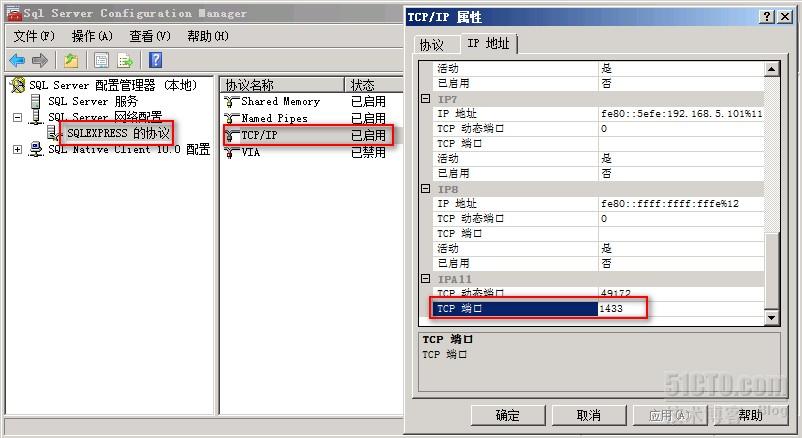
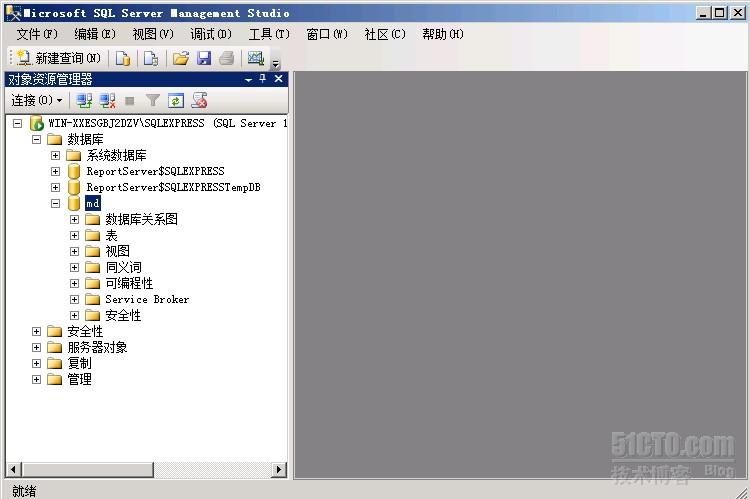
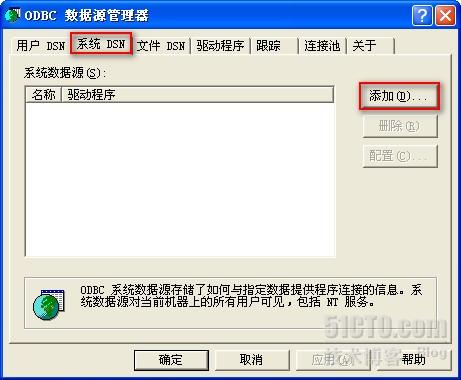
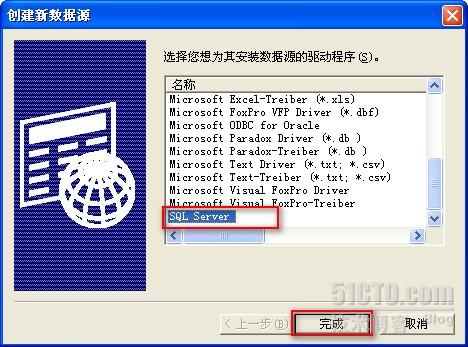
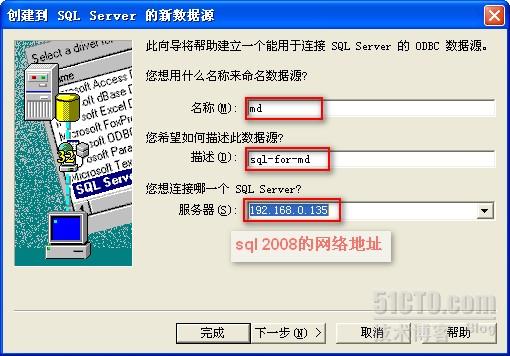
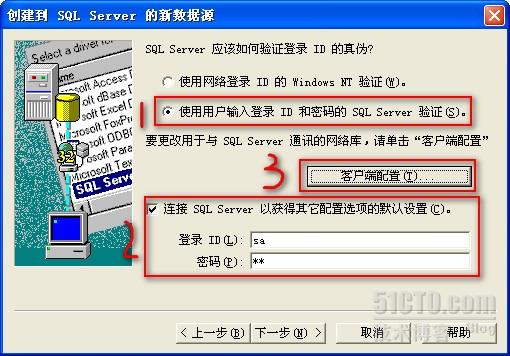

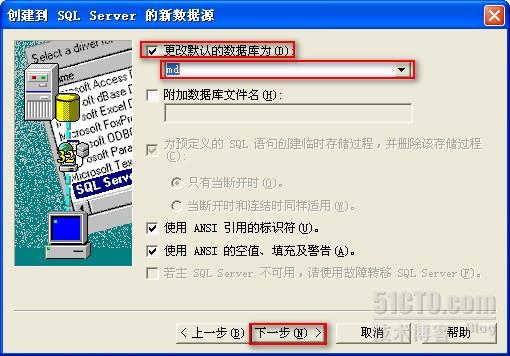
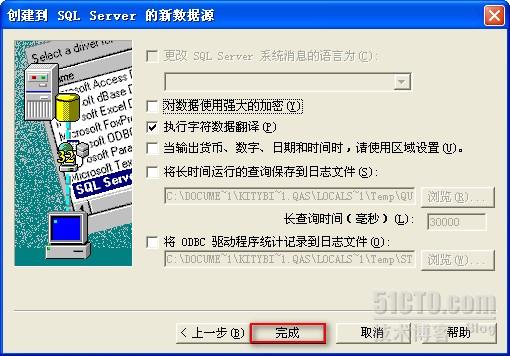

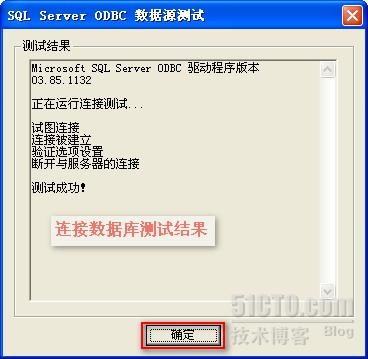
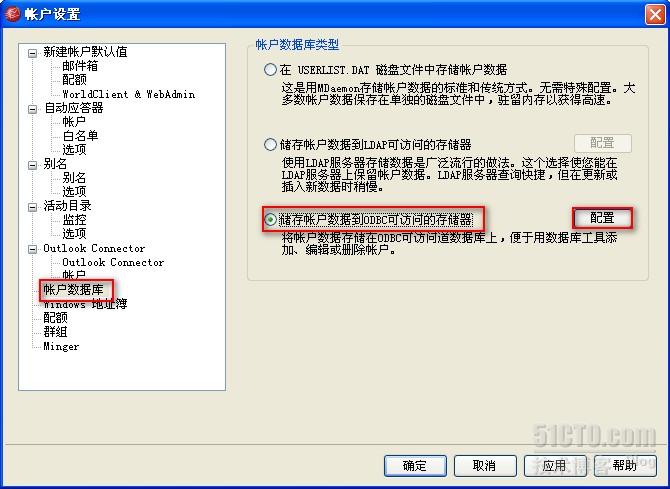
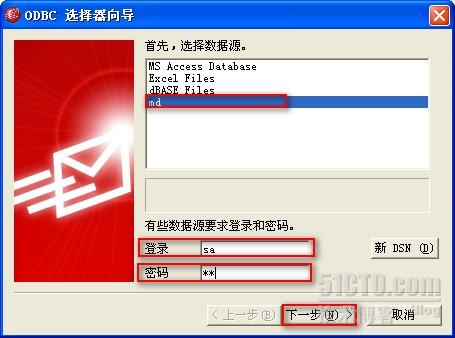

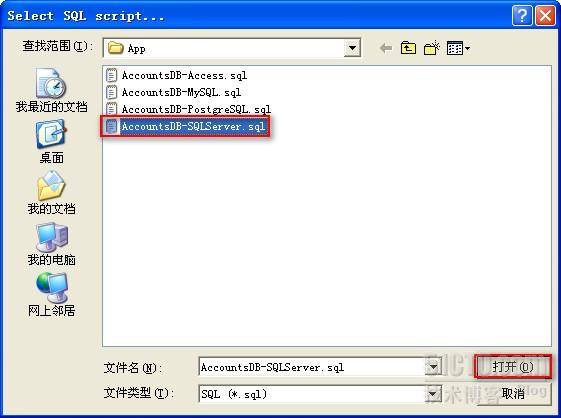



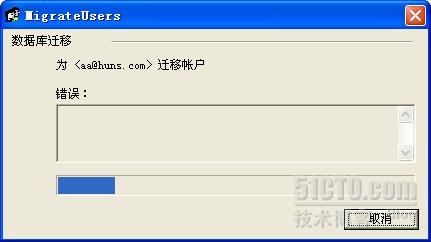


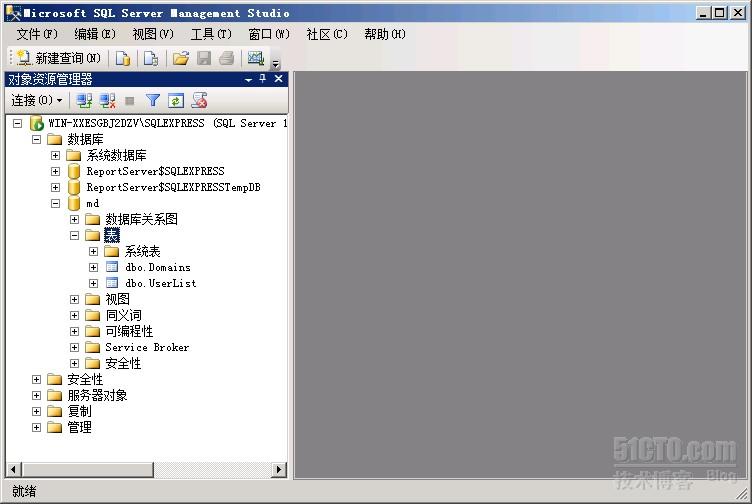
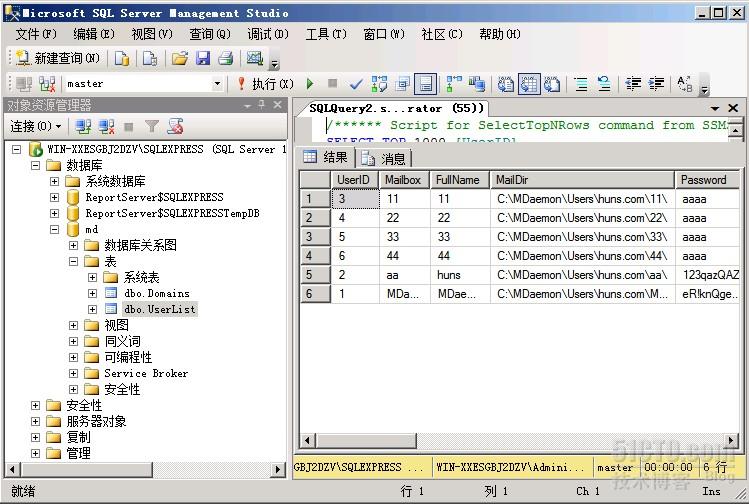
最新评论